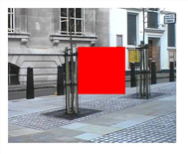クイックスタート
画像シーケンスから不要なオブジェクトを削除するには、次の手順を実行します。
| 1. | 選択するImage > Readシーケンスに不要なオブジェクトをロードします。 |
| 2. | 選択するFurnaceCore > F_RigRemoval画像シーケンスをF_RigRemovalに接続しますSrc入力。F_RigRemovalの出力を表示します。 |
| 3. | 各フレームで、修復する領域を定義します。これは、次の3つの方法で実行できます。 |
• イメージシーケンスに埋め込まれたアルファチャネルがある場合、そのアルファを使用して修復する領域を定義できます。これを行うには、設定しますRig RegionにSrcAlpha。
• F_RigRemovalの使用RigMask入力では、マットシーケンスを入力して、修復する領域を定義できます。このマットを使用するには、次を設定しますRig RegionにRig Mask Alpha (または他のいずれかRig Maskオプション)。
• 画面上の四角形を使用して、修復する領域を定義できます。これを行うには、設定しますRig RegionにBox。画面上の四角形を不要なオブジェクトの上に配置します。オブジェクトに追従する位置にキーフレームを設定するには、選択しますSet key横のアニメーションメニューからRig Region BL そしてRig Region TR の中にRig Region Boxパラメータグループ。新しいフレームに移動して、画面上の四角形の位置を変更します。新しいキーフレームが自動的に設定されます。必要に応じて、オブジェクトを削除するすべてのフレームでオブジェクトが長方形で覆われるまで繰り返します。
どちらの方法を選択した場合でも、領域は正確な前景領域である必要はありませんが、大まかな輪郭である必要があります。ただし、レンダリング時間が長くなるため、不必要に大きくしないでください。
| 4. | クリップ全体で修復する領域を定義したら、設定しますFrame Rangeプラグインが前後を分析してシーケンスを修復するのに十分なデータを見つける必要があるフレームの数まで。最初のフレームでは、アルゴリズムがフレームの各ペア間の動きを推定する必要があるため、これにはかなり時間がかかります。後続のフレームははるかに高速になります。 |
| 5. | すべての前景ピクセルを置き換えることができなかった場合は、 Frame Range設定が低すぎるか、背景情報がシーケンス内のどこにも存在しない場合、ピクセルは赤で表示されます。調整してみてくださいFrame Range 赤いピクセルが表示されなくなるまで、シーケンスをレンダリングします。 |
以下の左側の図では、ボックスを使用して置換するピクセルを定義しています。 Frame Rangeゼロに設定されます。右の図に示すように、この値を大きくすると、他のフレームからピクセルが収集され、結果が改善されます。赤いピクセルを完全に削除するには、 Frame Range値5。
|
|
|
|
フレーム範囲= 0。 |
フレーム範囲= 3。 |
| 6. | 結果を表示します。 |
|
|
|
|
元の画像。 |
の出力 |
ヒント: F_RigRemovalは処理がかなり遅いため、長方形領域の最初のキーフレーミングがイライラする可能性があります。
領域を調整する最も簡単な方法は、F_RigRemovalをロードし、エフェクトが処理されないようにソースを表示して、パラメーターが表示されることです。次に、シーケンス全体で削除しようとしている前景オブジェクト上の長方形の領域をアニメーション化します。リージョンの位置に満足したら、F_RigRemovalの出力をクリックして戻り、更新されるのを待ちます。ゆっくりとFrame Range領域全体が修復されるまでパラメータを設定し、他のフレームの出力を確認します。
注意: F_RigRemovalは、現在のフレームの周囲の広範囲のフレームを使用します。1つのF_RigRemovalノードの出力を別のF_RigRemovalノードに渡すと、オーバーヘッドが大幅に増加します。2番目のF_RigRemovalノードは、結果を渡す前にすべてのフレームを計算するために最初のF_RigRemovalノードを必要とするためですしたがって、最初の結果を処理してから、2番目のF_RigRemovalノードで処理した結果を使用することを強くお勧めします。
申し訳ありませんが、これは役に立ちませんでした
なぜこれが役に立たなかったのですか? (当てはまるもの全てをご確認ください)
ご意見をいただきありがとうございます。
探しているものが見つからない場合、またはワークフローに関する質問がある場合は、お試しくださいファウンドリサポート。
学習コンテンツを改善する方法についてご意見がある場合は、下のボタンを使用してドキュメントチームにメールを送信してください。
Email Docs Teamフィードバックをお寄せいただきありがとうございます。